wps如何下载云文档
发布:
2023-06-19 15:05:55
阅读:
213
你们知道在wps2019中如何下载云文档吗?在此篇内容中就呈现了wps2019中下载云文档的具体操作步骤,感兴趣的快去下文看看吧!
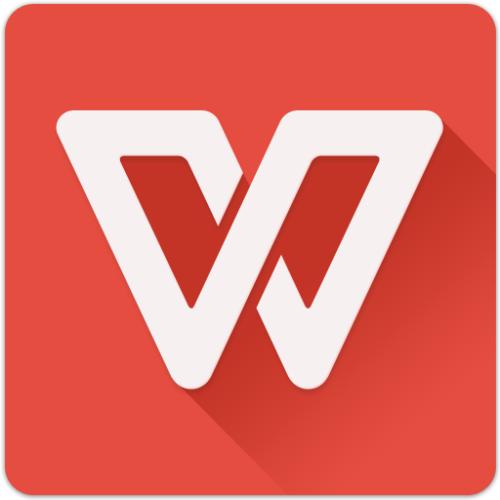
在电脑上打开wps2019,点击菜单栏上的“云服务”的选项卡。
接着点击云服务工具栏上的“云端服务”的按钮。
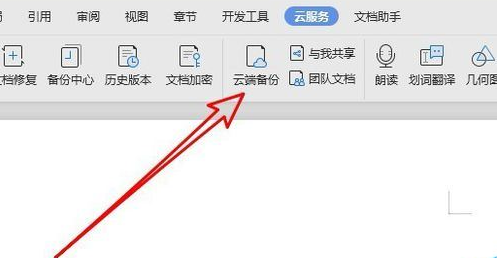
在打开的云端窗口中,我们点击左侧边栏的“我的文档”选项卡,在右侧窗口中选择要下载的文件。
点击要下载的文件后面的更多按钮。
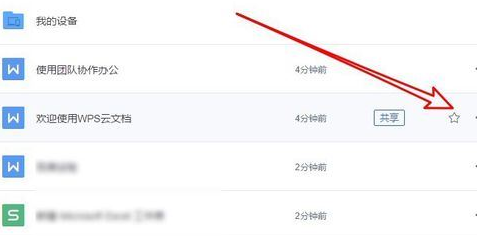
在弹出的下拉菜单中,我们点击菜单中的“下载”的菜单项。
接下来就会弹出保存文件的窗口,在窗口中我们选择要保存的文件夹,最后点击确定按钮保存下载的文件即可。
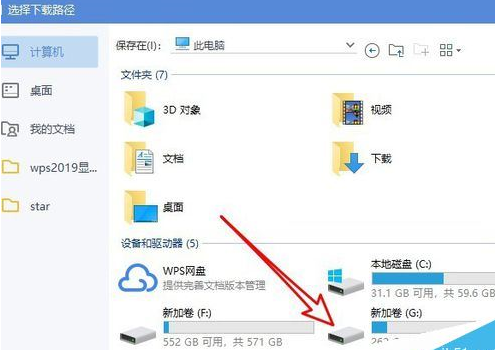
根据上文讲述的wps2019中下载云文档的具体操作步骤,你们是不是都学会下载云文档的方法啦!
关于wps如何下载云文档就介绍到这里,更多相关攻略,敬请关注本站。
相关攻略
查看更多 热门攻略
查看更多 最新合集
查看更多 最新游戏
查看更多 -
![山海经神兽录]()
山海经神兽录安卓版
角色扮演 2025-01-06 -
![神域]()
神域最新版
角色扮演 2025-01-06 -
![冒险者日记]()
冒险者日记国际服
休闲益智 2024-12-06 -
![秘境盛宴]()
秘境盛宴最新版安卓版
动作竞技 2024-12-06 -
![粉碎村庄]()
粉碎村庄
动作竞技 2024-12-06 -
![素食主义者]()
素食主义者赚钱最新版
休闲益智 2024-12-05
























